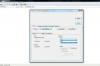Dokunmatik yüzeyler genellikle istenmeyen fare hareketlerini kaydeder.
Acer dizüstü bilgisayarlar, ekranda imleç hareketini kontrol etmek için yerleşik dokunmatik yüzeylerle birlikte gelir. Dokunmatik yüzeyin hassasiyetine ve ayarlarına bağlı olarak, istenmeyen hareketleri fare kontrolleri olarak kaydederek imlecin düzensiz bir şekilde atlamasına neden olabilir. Acer'ın sistemlerine dahil ettiği yazılım sürücüleri, bu sorunu gidermeye yardımcı olan ve yalnızca kasıtlı dokunmatik yüzey hareketleri ve dokunuşlarının imlecin hareket etmesine neden olmasını sağlayan hassasiyet seçeneklerine sahiptir.
Aşama 1
Başlat menüsüne tıklayın ve Denetim Masası'nı açın. "Görüntüleme ölçütü" açılır menüsünden bir "Simge Görünümü" seçeneğini seçin, ardından "Fare" simgesini tıklayın.
Günün Videosu
Adım 2
"Cihaz Ayarları" sekmesine gidin ve listedeki Synaptics cihazına tıklayın. Dokunmatik yüzeyi kontrol etmek için bir Synaptics uygulaması dışında özel bir yazılım yüklediyseniz ve kullanıyorsanız, bunun yerine onu seçin. "Ayarlar" düğmesini tıklayın.
Aşama 3
Sol çerçevedeki "İşaret" bölümünü ve ardından "Hassasiyet" bölümünü genişletmek için "+" simgesini tıklayın. "PalmCheck" üzerine tıklayın. Synaptics sürücülerini değiştirdiyseniz, menüde farklı seçenekler kullanılabilir.
4. Adım
Çubuğu tıklayın ve sağa, "Maksimum" ayarına yakın sürükleyin. Arttırılmış bir PalmCheck ayarı, yazarken sık görülen bir durum olan yanlışlıkla avuç içi aktivasyonları nedeniyle imleç atlamasını azaltmaya yardımcı olur.
Adım 5
"Dokunma Hassasiyeti" üzerine tıklayın. Çubuğu tıklayın ve sağa, "Ağır Dokunma" ucuna yakın sürükleyin. Bu, parmaklarla hafif fırçaların veya diğer nesneler tarafından yanlışlıkla etkinleştirilmesinin imlecin zıplamasına neden olmamasını sağlayacaktır.
6. Adım
Ayarları test etmek için "Uygula"yı ve memnun olduğunuzda değişiklikleri kaydedip pencereyi kapatmak için "Tamam"ı tıklayın.
Uç
Acer bilgisayarınızla harici bir fare kullanıyorsanız ve bir atlama imleciyle karşılaşırsanız, Aygıt Yöneticisi'nde dokunmatik yüzey veya Synaptics özelliklerinden bir "Dokunmatik Yüzey Devre Dışı Bırakma Bölgesi" ayarlayarak pencere. Bu, iki farenin çakışan girdiler sunmasını ve düzensiz fare imleci hareketi oluşturmasını önleyecektir.